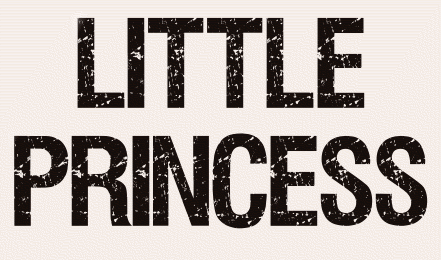 |

Deze tutorial is auteursrechtelijk beschermd door Le Monde de Bea, alle rechten voorbehouden.
Elke verspreiding, zonder voorafgaande schriftelijke toestemming is geheel verboden.
Elke gelijkenis met een andere tutorial is puur toeval.
Deze les is geschreven in PaintShop Pro 2019 op 21-03-2023.
Ik heb de persoonlijke toestemming van Beatrice om haar lessen te vertalen uit het Frans.
Wil je deze vertaling linken, dan moet je Beatrice daarvoor persoonlijk toestemming om vragen !!!
Ik ben alleen maar de vertaler, de auteursrechten liggen volledig bij Beatrice.
Merci beaucoup Beatrice que je pouvez traduire vos tutorièls en Néerlandais
Claudia.
Materialen :
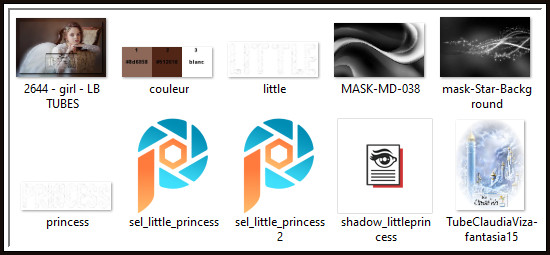
De Maskers "MASK-MD-038" en "mask-Star-Background" worden geopend in PSP.
Steek de Selecties "sel_little_princess" en "sel_little_princess2" in de juiste map van jouw PSP versie : Corel_12/Selecties.
Dubbelklik op de Eye Candy preset "shadow_littleprincess", deze installeert zich dan automatisch in het filter.
Filters :
L en K landksiteofwonders - L en K's Zitah en L en N Kaithlyn.
PhotoSwizzle - Button Maker.
Simple - Half Wrap.
AP [Lines] - Lines - SilverLining.
Eye Candy 5 : Impact - Perspective Shadow.
Xenofex 2 - Constellation.
Animatie Shop :
Kleurenpallet :
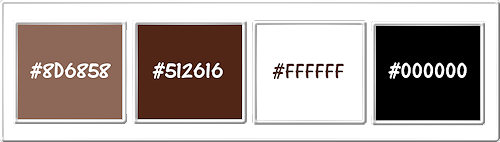
1ste kleur = #8D6858
2de kleur = #512616
3de kleur = #FFFFFF
4de kleur = #000000
Wanneer je met eigen kleuren werkt speel dan met de mengmodus en/of dekking naar eigen inzicht.
Klik op onderstaande banner om naar de originele les te gaan :
![]()
1.
Open een Nieuwe afbeelding van 900 x 600 px, transparant.
Ga naar het Kleurenpallet en zet de Voorgrondkleur op de 1ste kleur en de Achtergrondkleur op de 2de kleur.
![]()
2.
Ga terug naar de afbeelding.
Vul deze met de 2de kleur.
Lagen - Nieuwe rasterlaag.
Vul deze laag met de 1ste kleur.
Open uit de materialen het Masker "MASK-MD-038" en minimaliseer het.
Ga terug naar je werkje.
Lagen - Nieuwe maskerlaag - Uit afbeelding :
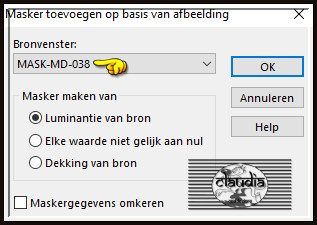
Lagen - Dupliceren.
Lagen - Samenvoegen - Groep samenvoegen.
Effecten - Randeffecten - Sterker Accentueren.
Lagen - Samenvoegen - Zichtbare lagen samenvoegen.
Effecten - Afbeeldingseffecten - Naadloze herhaling :
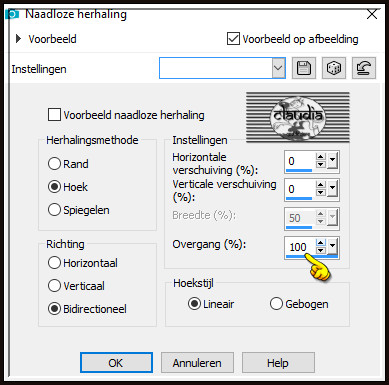
Effecten - Insteekfilters - L en K landksiteofwonders - L en K's Zitah : 2 x toepassen !!!
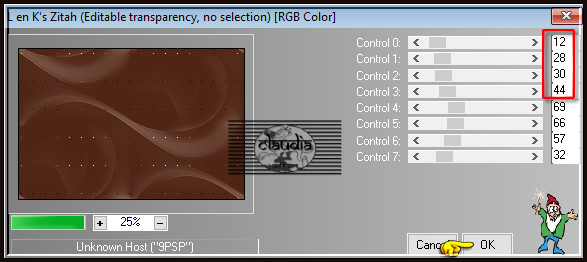
![]()
3.
Lagen - Dupliceren.
Effecten - Insteekfilters - L en K landksiteofwonders - L en N Kaithlyn :
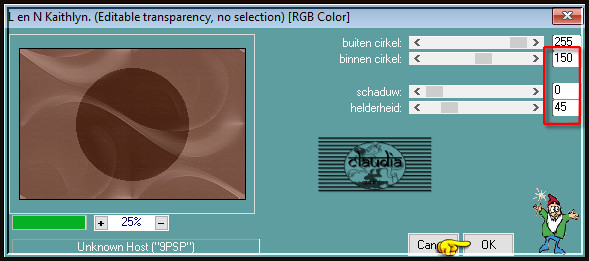
Selecties - Selectie laden/opslaan - Selectie laden vanaf schijf : sel_little_princess
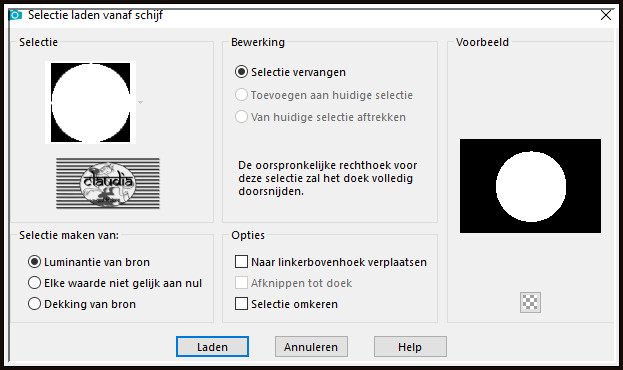
Lagen - Nieuwe rasterlaag.
Open uit de materialen de misted tube "TubeClaudiaViza-fantasia15".
Bewerken - Kopiëren.
Zet de tube opzij voor later gebruik.
Ga terug naar je werkje.
Bewerken - Plakken in selectie.
Aanpassen - Scherpte - Verscherpen.
Lagen - Eigenschappen : zet de Mengmodus van deze laag op Zacht licht.
Lagen - Samenvoegen - Omlaag samenvoegen.
Selecties - Niets selecteren.
Effecten - Insteekfilters - PhotoSwizzle - Button Maker :
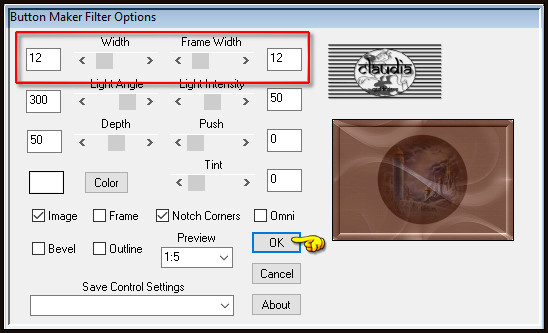
*****
Dit filter werkte opeens niet meer bij mij.
Ik heb de hele map van het filter in de Plugin map van mijn PSP versie zelf gestoken en toen deed die het weer.
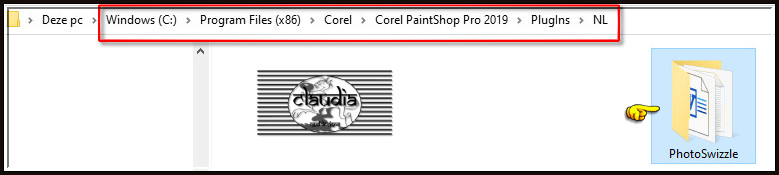
*****
Effecten - Afbeeldingseffecten - Naadloze herhaling :
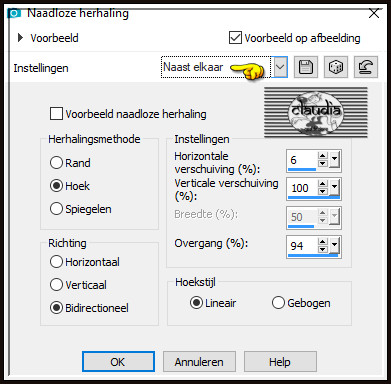
Effecten - Afbeeldingseffecten - Naadloze herhaling :
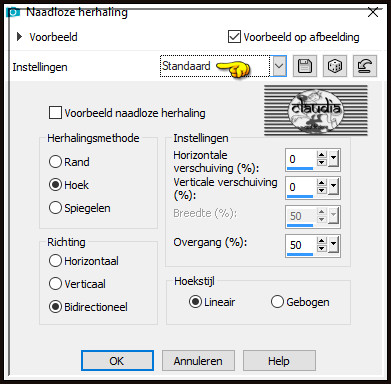
Effecten - Textuureffecten - Lamellen : Kleur = 4de kleur

Effecten - Insteekfilters - PhotoSwizzle - Button Maker : de instellingen staan goed.
![]()
4.
Afbeelding - Formaat wijzigen : 25%, formaat van alle lagen wijzigen niet aangevinkt.
Effecten - Afbeeldingseffecten - Verschuiving :
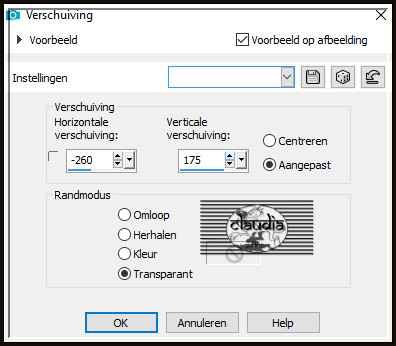
Lagen - Dupliceren.
Effecten - Afbeeldingseffecten - Verschuiving :
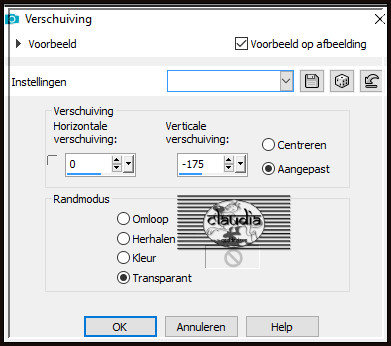
Lagen - Dupliceren.
Effecten - Afbeeldingseffecten - Verschuiving : de instellingen staan goed.
Lagen - Samenvoegen - 2 x Omlaag samenvoegen.
Effecten - 3D-Effecten - Slagschaduw :
Verticaal = 0
Horizontaal = 0
Dekking = 80
Vervaging = 20
Kleur = Zwart (#000000)
Aanpassen - Scherpte - Verscherpen.
![]()
5.
Activeer de onderste laag in het Lagenpallet (= Samengevoegd).
Activeer de opzij gezett tube "TubeClaudiaViza-fantasia15".
Bewerken - Kopiëren.
Ga terug naar je werkje.
Bewerken - Plakken als nieuwe laag.
Afbeelding - Formaat wijzigen : 75%, formaat van alle lagen wijzigen niet aangevinkt.
Aanpassen - Scherpte - Verscherpen.
Effecten - Afbeeldingseffecten - Verschuiving :
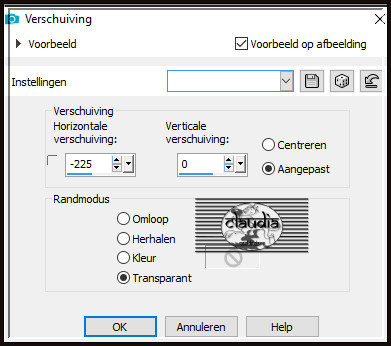
Lagen - Eigenschappen : zet de Mengmodus van deze laag op Zacht licht.
Lagen - Dupliceren.
Effecten - Insteekfilters - Simple - Half Wrap.
Effecten - Afbeeldingseffecten - Naadloze herhaling : de instellingen staan goed.
Effecten - Insteekfilters - AP [Lines] - Lines - SilverLining :
![Effecten - Insteekfilters - AP [Lines] - Lines - SilverLining :](../../images/Vertaalde_Lessen/Le-Monde-de-Bea/Little-Princess/Plaatje14.jpg)
![]()
6.
Activeer de bovenste laag in het Lagenpallet (= Kopie van Samengevoegd).
Lagen - Nieuwe rasterlaag.
Vul deze laag met de 3de kleur.
Open uit de materialen het Masker "mask-Star-Background" en minimaliseer het.
Ga terug naar je werkje.
Lagen - Nieuwe maskerlaag - Uit afbeelding :
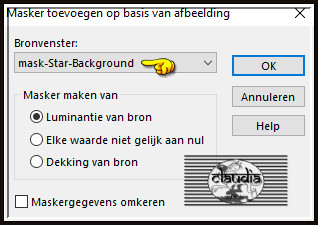
Lagen - Samenvoegen - Groep samenvoegen.
Aanpassen - Scherpte - Nog scherper.
Lagen - Eigenschappen : zet de Dekking van deze laag op 26%.
![]()
7.
Activeer de onderste laag in het Lagenpallet (= Samengevoegd).
Activeer het Selectiegereedschap (toets S op het toetsenbord) - Aangepaste selectie :

Voer deze getallen in :
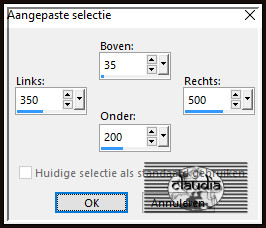
Selecties - Laag maken van selectie.
Effecten - 3D-Effecten - Slagschaduw : de instellingen staan goed.
Effecten - Insteekfilters - AP [Lines] - Lines - SilverLining :
![Effecten - Insteekfilters - AP [Lines] - Lines - SilverLining :](../../images/Vertaalde_Lessen/Le-Monde-de-Bea/Little-Princess/Plaatje18.jpg)
Selecties - Niets selecteren.
Effecten - Afbeeldingseffecten - Naadloze herhaling : de instellingen staan goed.
![]()
8.
Activeer het Selectiegereedschap (toets S op het toetsenbord) - Aangepaste selectie en voer deze getallen in :
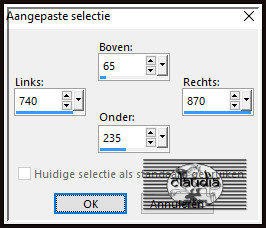
Lagen - Nieuwe rasterlaag.
Vul de selecite met de 3de kleur.
Effecten - Insteekfilters - AP [Lines] - Lines - SilverLining :
![Effecten - Insteekfilters - AP [Lines] - Lines - SilverLining :](../../images/Vertaalde_Lessen/Le-Monde-de-Bea/Little-Princess/Plaatje20.jpg)
Effecten - 3D-Effecten - Slagschaduw : de instellingen staan goed.
Selecties - Niets selecteren.
Lagen - Eigenschappen : zet de Mengmodus van deze laag op Zacht licht.
Effecten - Afbeeldingseffecten - Naadloze herhaling :
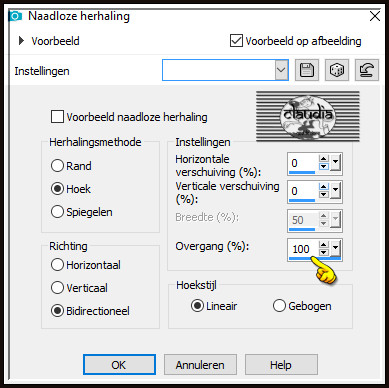
Effecten - Randeffecten - Alle zoeken.
![]()
9.
Op dit punt aangekomen ziet het Lagenpallet er nu zo uit :
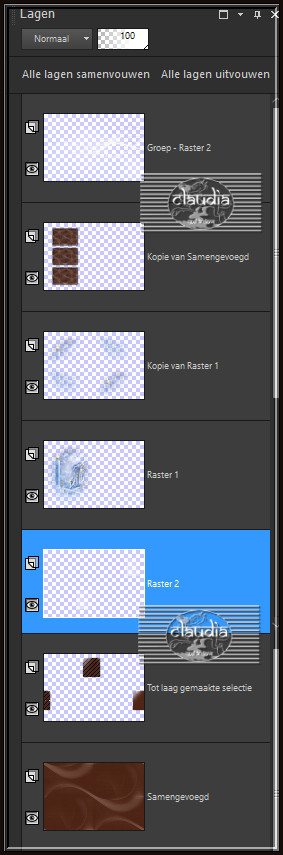
En je werkje zou er zo moeten uitzien :
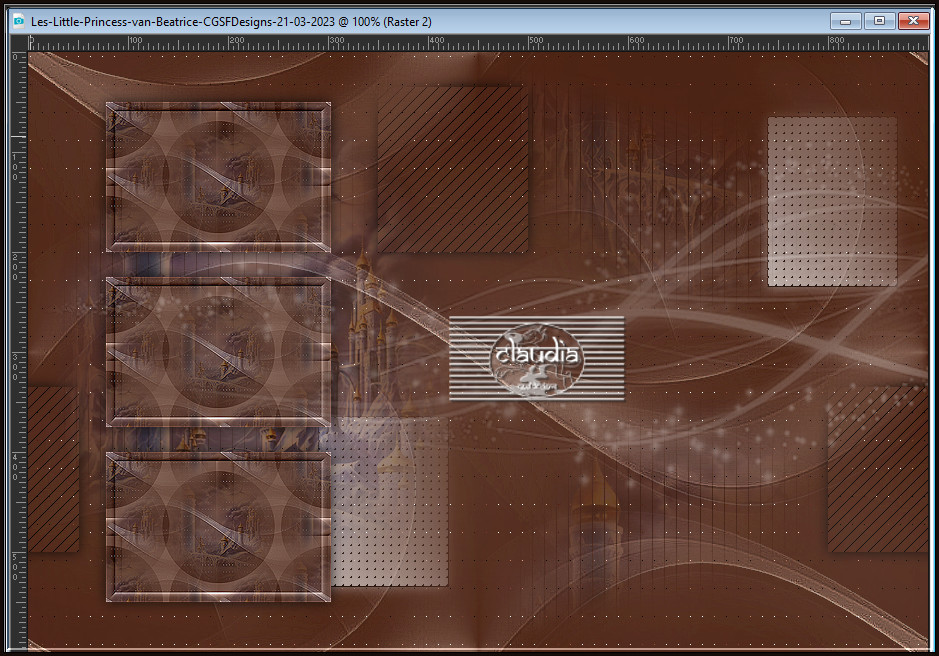
Lagen - Samenvoegen - Zichtbare lagen samenvoegen.
Effecten - Insteekfilters - PhotoSwizzle - Button Maker : de instellingen staan goed.
![]()
10.
Abeelding - Randen toevoegen : Symmetrisch aangevinkt
3 px met de 4de kleur
10 px met de 3de kleur
3 px met de 4de kleur
5 px met de 2de kleur
3 px met de 4de kleur
20 px met de 3de kleur
3 px met de 4de kleur
10 px met de 1ste kleur
3 px met de 4de kleur
![]()
11.
Aanpassen - Scherpte - Onscherp masker :
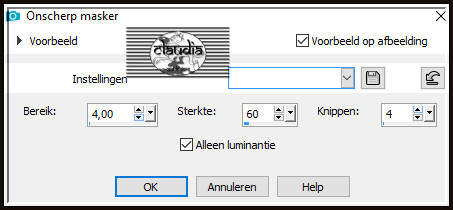
![]()
12.
Open uit de materialen de tube "2644 - girl - LB TUBES".
Bewerken - Kopiëren.
Ga terug naar je werkje.
Bewerken - Plakken als nieuwe laag.
Afbeelding - Formaat wijzigen : 85%, formaat van alle lagen wijzigen niet aangevinkt.
Aanpassen - Scherpte - Verscherpen.
Objecten - Uitlijnen - Onder.
Objecten - Uitlijnen - Rechts :

Effecten - Insteekfilters - Alien Skin Eye Candy 5 : Impact - Perspective Shadow :
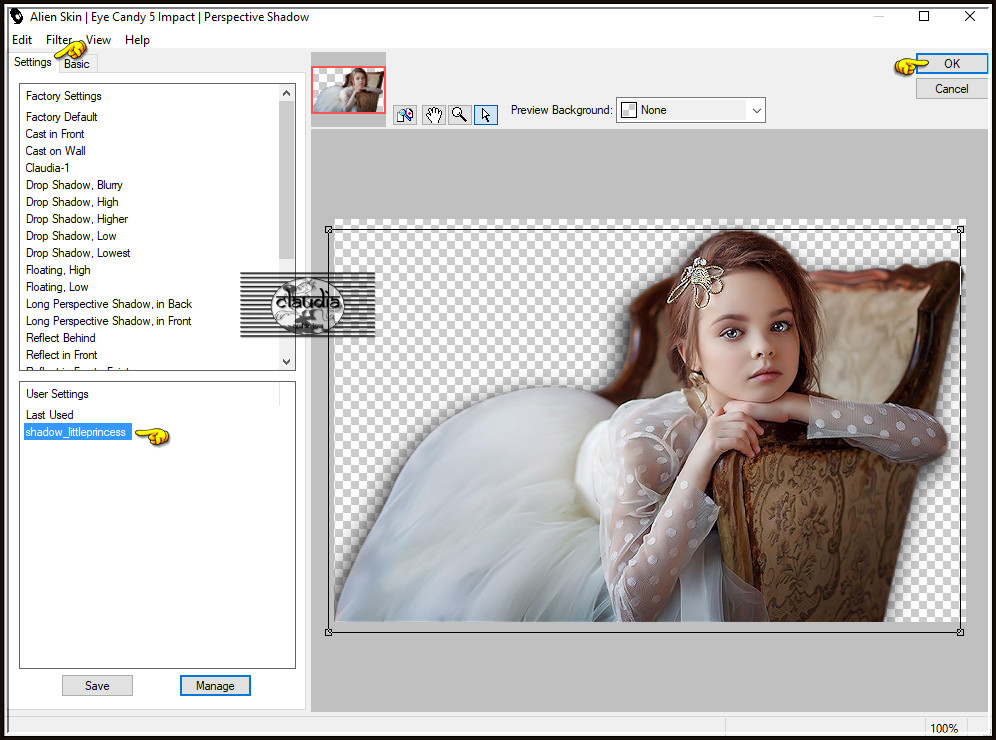
Of voer de instellingen manueel in :
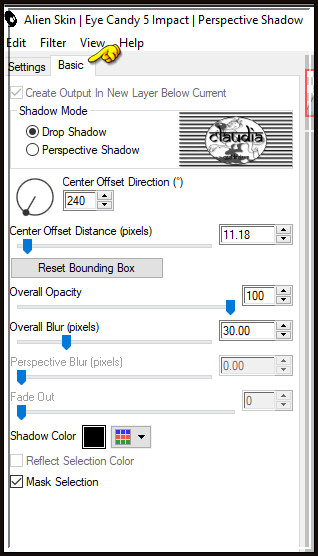
![]()
13.
Activeer de onderste laag in het Lagenpallet (= Achtergrond).
Selecties - Selectie laden/opslaan - Selectie laden vanaf schijf : sel_little_princess2
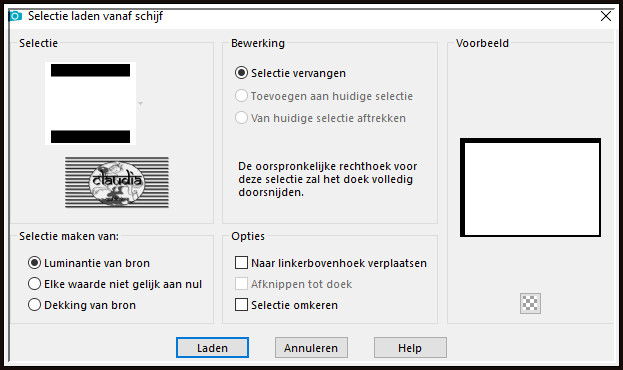
Effecten - 3D-Effecten - Slagschaduw :
Verticaal = 0
Horizontaal = 0
Dekking = 100
Vervaging = 40
Kleur = Zwart (#000000)
Selecties - Niets selecteren.
![]()
14.
Open uit de materialen het WordArt "little".
Bewerken - Kopiëren.
Ga terug naar je werkje.
Bewerken - Plakken als nieuwe laag.
Plaats de tekst in het kader bovenaan :
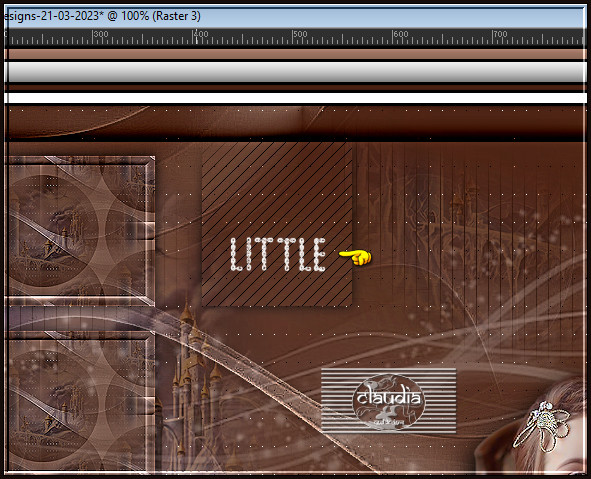
Effecten - 3D-Effecten - Slagschaduw :
Verticaal = 1
Horizontaal = 1
Dekking = 50
Vervaging = 1
Kleur = Zwart (#000000)
![]()
15.
Open uit de materialen het WordArt "princess".
Bewerken - Kopiëren.
Ga terug naar je werkje.
Bewerken - Plakken als nieuwe laag.
Plaats de tekst links onderaan :
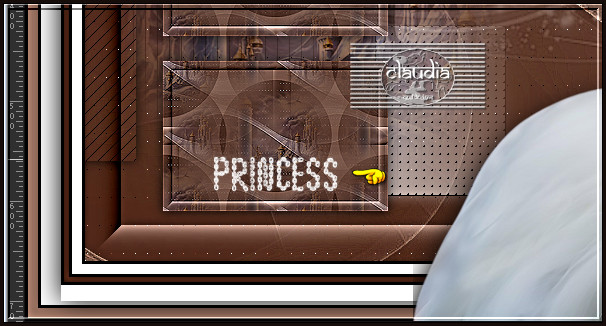
Effecten - 3D-Effecten - Slagschaduw : de instellingen staan goed.
![]()
16.
Lagen - Nieuwe rasterlaag.
Plaats hierop jouw watermerk.
Activeer de onderste laag in het Lagenpallet (= Raster 2).
Effecten - Artistieke effecten - Ballen en Bellen :
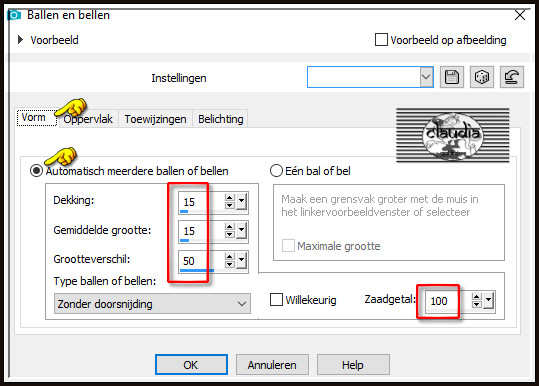
Kleur = 3de kleur
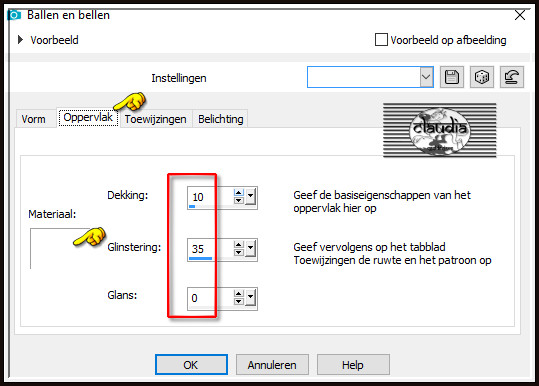
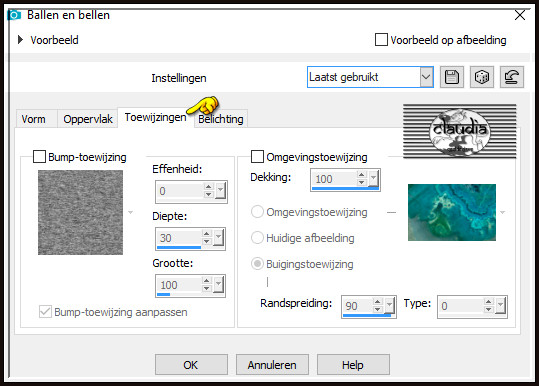
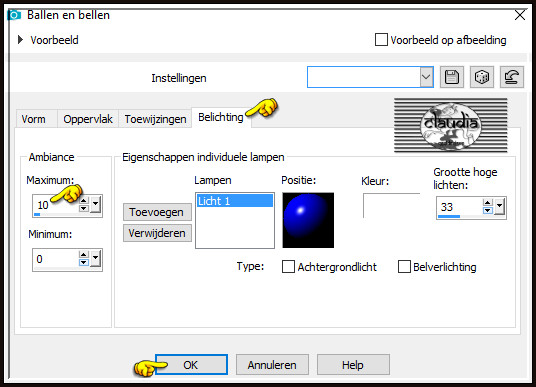
![]()
17.
De laag met de Ballen en Bellen (= Rater 6) blijft tijdens alle verdere handelingen de actieve laag !!!
Effecten - Insteekfilters - Alien Skin Xenofex 2.0 - Constellation :
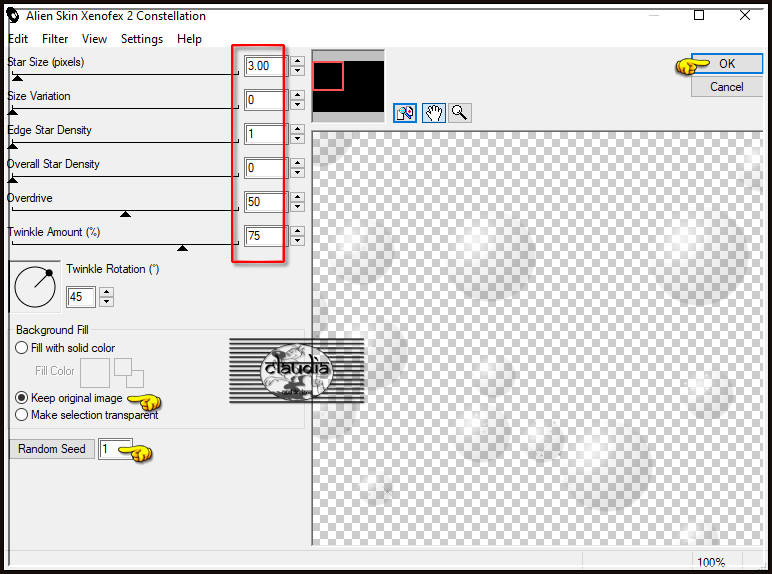
Bewerken - Kopiëren Speciaal - Samengevoegd kopiëren !!!
![]()
OPEN NU ANIMATIE SHOP (= AS).
![]()
Bewerken - Plakken - Als nieuwe animatie.
Ga terug naar PSP.
![]()
Klik nu 1 x op het "Ongedaan maken" pijltje :
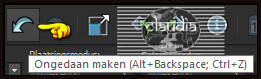
Effecten - Insteekfilters - Alien Skin Xenofex 2.0 - Constellation : klik 1 x op de knop "Random Seed" en daarna op OK.
Bewerken - Kopiëren Speciaal - Samengevoegd kopiëren !!!
Ga terug naar AS.
![]()
Bewerken - Plakken - Na actieve frame.
Ga terug naar PSP.
![]()
Klik 1 x op het "Ongedaan maken" pijltje.
Effecten - Insteekfilters - Alien Skin Xenofex 2.0 - Constellation : klik 1 x op de knop "Random Seed" en daarna op OK.
Bewerken - Kopiëren Speciaal - Samengevoegd kopiëren !!!
Ga terug naar AS.
![]()
Bewerken - Plakken - Na actieve frame.
We blijven nu in Animatie Shop.
Bewerken - Alles selecteren.
Animatie - Eigenschappen voor frame :

Kijk even hoe de animatie loopt door op dit icoontje te klikken :
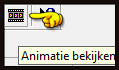
De animatie stoppen doe je door op hetzelfde icoontje te klikken.
Bestand - Opslaan als ...
Sla je werkje op als GIF-formaat en daarmee ben je aan het einde gekomen van deze mooie les van Beatrice.
© Claudia - Maart 2023.






